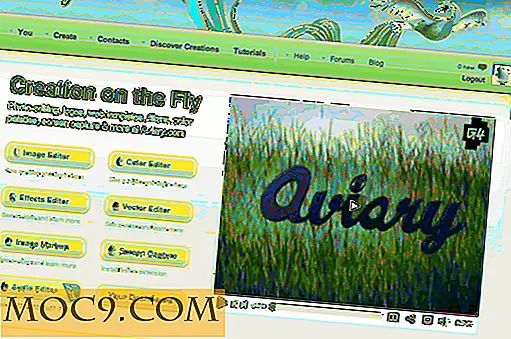Sådan får du din Android-enhed til at se og arbejde som en Google Pixel
Pixel og Pixel XL blev udgivet i sidste måned med en række eksklusive funktioner, som snart ikke kommer til andre Android-enheder. Ikke desto mindre, hvis du er så tilbøjelig, er der måder at få nogle af disse eksklusive funktioner på din ikke-Pixel-enhed lige nu.
Denne vejledning viser dig, hvordan du ændrer udseendet på din Android-smartphone, så den passer til Pixels telefoner.
Google Wallpapers
![]()
Den nemmeste måde at få Pixel udseende på er at installere Wallpapers-appen, der leveres med Pixel-telefonerne som standard. Den er tilgængelig på Play Butik og vil fungere på enhver enhed, der kører Android 4.1 og nyere. Det giver dig mulighed for at vælge fra en lang række smukke billeder fra Google Earth eller et landskabsfoto fra Google+. Den leveres også med en daglig tapetfunktion, der giver dig mulighed for at vælge et tapet fra din foretrukne kategori automatisk dagligt.
Brug Pixel Launcher
![]()
En anden måde at få din enhed til at føle sig som en Pixel-telefon, er ved at bruge en brugerdefineret launcher til at efterligne homescreen- og applades adfærd på Pixel-enheder. Google har for nylig udgivet Pixel Launcher-appen i Play Butik, men du kan muligvis ikke få den derfra, medmindre din enhed kører noget fra Android 7.0 og nyere.
Hvis du ikke kan få appen fra Play Butik, kan du downloade apk-filen fra APK Mirror og sidelæse den på din enhed. Glem ikke at aktivere installationen af apps fra ukendte kilder i dine sikkerhedsindstillinger, før du forsøger at gøre det.
Du kan også tilpasse andre brugerdefinerede launchers som Action Launcher og Nova Launcher til at efterligne Pixel look, men du skal købe premium versionen af begge launchers for at få de fulde effekter.
Brug et brugerdefineret ikonsæt
Google besluttede at lancere deres linje af Pixel-enheder med runde ikoner, men dette er ikke en eksklusiv funktion på nogen måde. Der er flere kvalitetsrunde ikonsæt, som kan hentes fra Play Butik, selvom det allerbedste er at opkræve omkring $ 1 eller deromkring. Her er to runde ikon sæt, jeg synes du bør overveje.
- Pixel Icon Pack ($ 0.99) er en meget robust ikonpakke med alle ikonerne Pixel-ikoner inkluderet sammen med over 2000 ikoner til en bred vifte af applikationer. Det understøtter alle de populære custom launchers og opdateres regelmæssigt.
- Pixel Icon Pack - Nougat Free UI (Free) er en anstændig gratis indstilling, der indeholder over 3000 runde ikoner og fungerer også på de fleste af de populære Android launchers. Det er helt sikkert en af de bedste gratis muligheder på markedet.
![]()
Bemærk, at brugerdefinerede ikonsæt ikke understøttes på Pixel Launcher, Google Now Launcher eller de fleste andre forudinstallerede launchers.
Skift din Boot Animation (Root Required)
Hvis du har en rodfæstet enhed, kan du ændre boot animationen på din smartphone for at matche den, der leveres med Pixel enheder. Dette skal fungere på enhver Android-enhed.
1. Download filen Pixel "bootanimation.zip" her.
2. Når du er downloadet, starter du din foretrukne root explorer-app eller en filhåndtering, der har root explorer-funktioner. Jeg anbefaler Solid Explorer.
3. Naviger til mappen, hvor du downloadede Pixel "bootanimation.zip" arkivet. Sørg for at omdøbe det som "bootanimation.zip", hvis det ikke er det allerede. Tryk så lang tid på arkivet og kopier det.
4. Naviger til "Root" -mappen, tryk så på "System" og åbn mappen "Media". Du finder din standard bootanimation.zip-fil der.
Omdøb standard bootanimation.zip filen til bootanimation.zip.bak.
![]()
5. Indsæt filen Pixel bootanimation.zip her.
![]()
6. Tryk langsomt på bootanimation.zip filen, klik på de tre prikker fremhævet i skærmbilledet nedenfor og vælg derefter "Egenskaber".
![]()
7. Skift til fanen Attributter og sørg for, at afkrydsningsfelterne er valgt som vist på skærmbilledet nedenfor, og tryk derefter på Anvend. Du skal se en meddelelse "Ændringer anvendt succesfuldt" på skærmen.
![]()
8. Genstart din enhed, når du er færdig. Hvis du gjorde alt rigtigt, ændres din boot animation til Google Pixel boot animation med øjeblikkelig virkning.
Google Assistant (Root Required)
Google Assistant er en af de mest eftertragtede funktioner på Pixel-enheden, men det forbliver eksklusivt for disse enheder lige nu. Men hvis du spiller en forankret Android Nougat-enhed, er der en løsning, du kan forsøge at aktivere Google Assistant på din telefon med det samme. Det indebærer redigering af din "build.prop" -fil - fortsæt på egen risiko.
1. Installer Få assistent fra Play Butik og start appen.
![]()
2. Giv appen de nødvendige tilladelser, herunder root access. Det vil sikkerhedskopiere din oprindelige "build.prop" -fil automatisk, når det er gjort.
![]()
3. Tryk på knappen "Få assistent" midt på skærmen.
4. Læs advarslen. Hvis du vil fortsætte, skal du trykke på "Yep." Det skal vise dig en succesmeddelelse. På nuværende tidspunkt er din "build.prop" -fil blevet ændret.
![]()
5. Gå til lagringsindstillingerne for Google App og tryk på "Administrer plads".
![]()
6. Tryk derefter på "Slet alle data".
![]()
7. Genstart din enhed.
Google Assistant skal nu være aktiveret på din enhed. Du kan forsøge at bruge den ved at trykke langsomt på home-knappen, som skal starte Assistant-grænsefladen. Hvis det ikke virker umiddelbart for dig, skal du prøve at vente et stykke tid og genstarte igen.
Hvis det slet ikke virker for dig, skal du vente på, at Google officielt frigiver det til enheder uden Pixel. For at gendanne din "build.prop" -fil til uændret tilstand, skal du starte Get Assistant-appen, trykke på Gendan-knappen og genstarte din enhed. Du kan afinstallere appen bagefter.
![]()
Nu har du en masse "Pixel-eksklusive" funktioner til at spille rundt med på din almindelige Android-smartphone. Det burde holde dig travlt i et stykke tid. Glem ikke at fortælle os om din yndlingsfunktion i Pixel-enhederne i kommentarfeltet nedenfor.




![Download disse officielle iOS 8 og OS X 10.10 Yosemite Baggrunde lige nu [Hurtige tip]](http://moc9.com/img/osx-yosemite-wallpaper.jpg)